Щоб зберегти копію книги з OneDrive на комп'ютер, спочатку знадобиться завантажити його.
Після завантаження книги можна відкрити книгу та внести будь-які зміни, якщо у вас є програма Excel для настільних комп'ютерів. Не маєте програми Excel для настільних комп'ютерів? Не проблема; випробуйте цю програму на Office.com.
Ось як це зробити:
-
Виберіть файл > Зберегти як > завантажити копію.
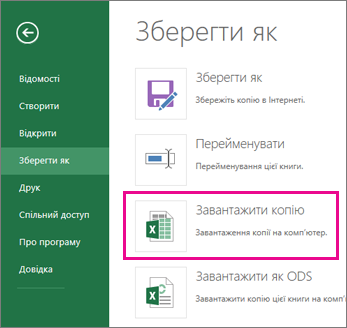
-
Якщо програма Excel запитує, чи потрібно відкрити або зберегти книгу, натисніть кнопку зберегти.
Примітка.: Якщо вибрати елемент Відкрити замість збереження, книга відкриється в безпечному поданні. Залежно від вашого браузера, ви можете не спитати цього.
Можна відкрити книгу або відкрити папку, де розташована книга. Відкрийте папку, якщо спочатку потрібно перейменувати або перенести книгу в інше розташування.
Відкриття книги
Щоб відкрити книгу, виконайте наведені нижче дії.
-
Після завантаження книги виберіть файл > Відкрити.
-
У жовтому рядку захищеного подання натисніть кнопку Увімкнути редагування.
-
Виберіть файл > Зберегти як > Огляд.
-
Виберіть папку, у якій потрібно зберегти книгу.
-
У полі Ім’я файлу введіть ім’я.
Відкриття папки
Після завантаження книги натисніть кнопку відкрити папку та виконайте одну з наведених нижче дій.
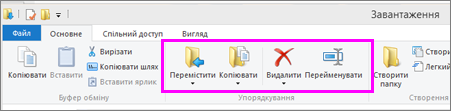
-
Щоб перейменувати книгу, виберіть її, натисніть кнопку Перейменуватита введіть нове ім'я.
-
Щоб пересунути книгу, виберіть її, а потім натисніть кнопку " перехід", а потім виберіть нове розташування.
Примітка.: Стрічка має відображатися в вікні завантажень , щоб переглянути варіанти перейменування та переміщення. Якщо стрічка не відображається, перейдіть на вкладку подання у верхній частині вікна (див. фігуру вище), а потім клацніть піктограму "Стрілка вниз" 










